Renkler sadece dekoratif değildir, hikayeler anlatır ve duygular iletir. Hedefli kullanımları, bir tasarımın algısını önemli ölçüde etkileyebilir. Bu kılavuzda, Adobe XD'de renklerle nasıl etkili bir şekilde çalışacağınızı, renk uyumları oluşturmayı ve renk tasarımıyla ilgili birçok faydalı kaynağı keşfedeceksiniz.
En önemli bulgular
- Dikdörtgen aracıyla renk alanları oluşturma
- Renkleri seçmek ve aktarmak için renk seçiciyi kullanma
- Adobe Illustrator ve Photoshop'tan renk alanlarını içe aktarma
- Çeşitli çevrimiçi kaynaklardan renk uyumlarıyla çalışma
- Renk geçişlerini uygulama ve değiştirme
Adım Adım Kılavuz
Adobe XD ile renk yönetiminin temellerini hızlı ve kolay bir şekilde öğrenebilirsiniz. Renklerle çalışma sürecinde, ilk renk dikdörtgenlerinizi oluşturmaktan renk geçişlerini kullanmaya kadar adım adım size rehberlik eder.
Dikdörtgen aracını kullanma
Bir dikdörtgen oluşturarak başlayın. Dikdörtgen aracı için R tuşuna basın veya araç çubuğundan ilgili simgeyi seçin. İdeal olarak, dikdörtgenin kenarının görünmemesi için sağ panelden çerçeveyi devre dışı bırakmalısınız. Şu anda, henüz bir renk atanmadığı için belki de hiçbir şey görmüyorsunuzdur.
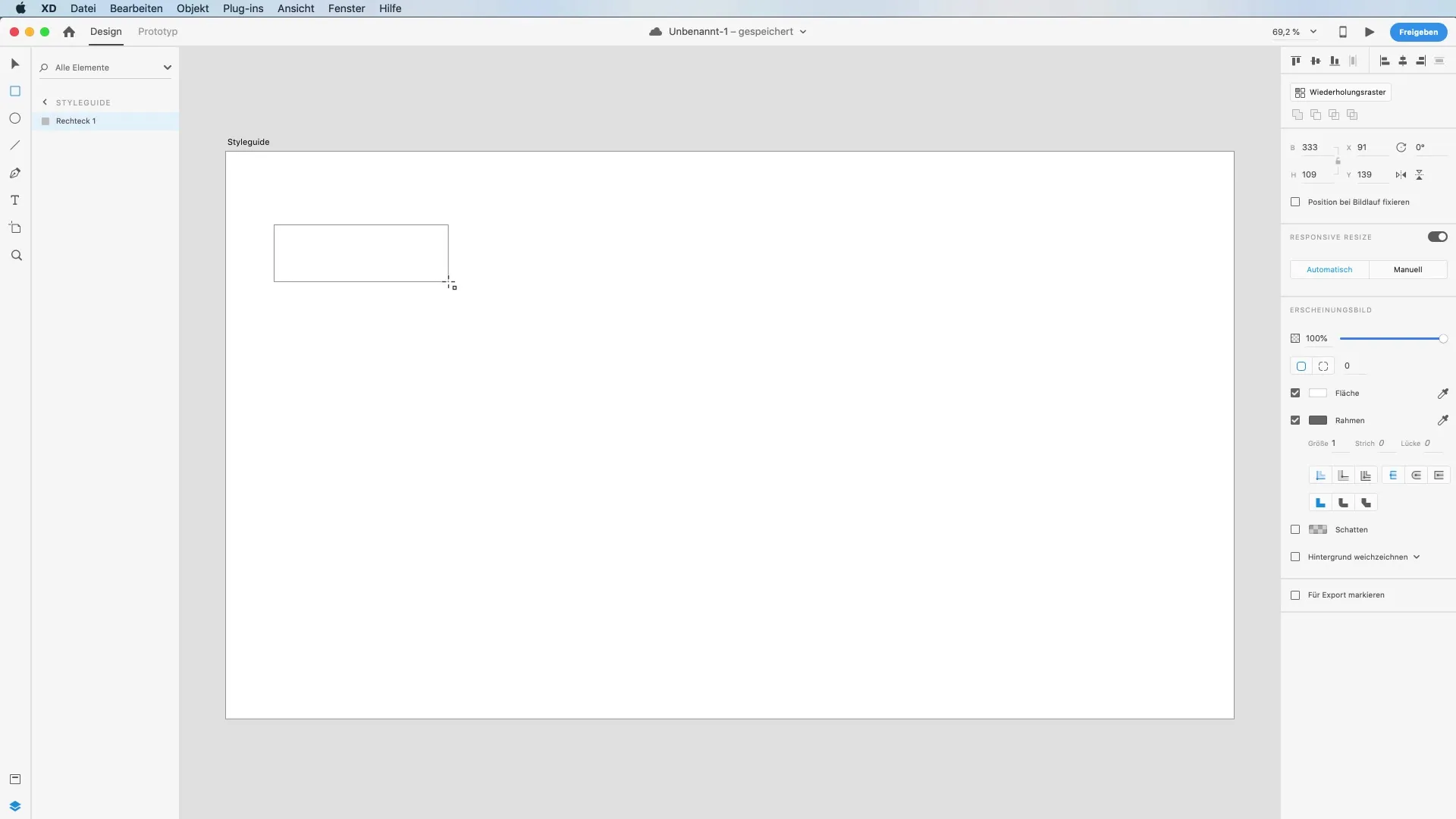
Renk seçme
Şimdi dikdörtgeninize bir renk eklemenin iki yolu var. Öncelikle, doğrudan bir renk seçmek için renk diyaloğunu açabilirsiniz. Alternatif olarak, ekrandan bir renk almak için renk seçiciyi kullanabilirsiniz. Bu, ilgili simgeye tıklayarak ve bir yakınlaştırma aracını etkinleştirerek çalışır.
Çevrimiçi renk uyumlarını keşfetme
İlham verici renk uyumları bulmak için cor.adobe.com web sitesini ziyaret edin. Burada, farklı renkleri birleştirmenize yardımcı olacak pratik bir renk çarkı bulacaksınız. Renklerin uyumunu bir arada ayarlayabilir, örneğin monokromatik renk paletleri gibi uyumlu kombinasyonlar oluşturabilirsiniz.
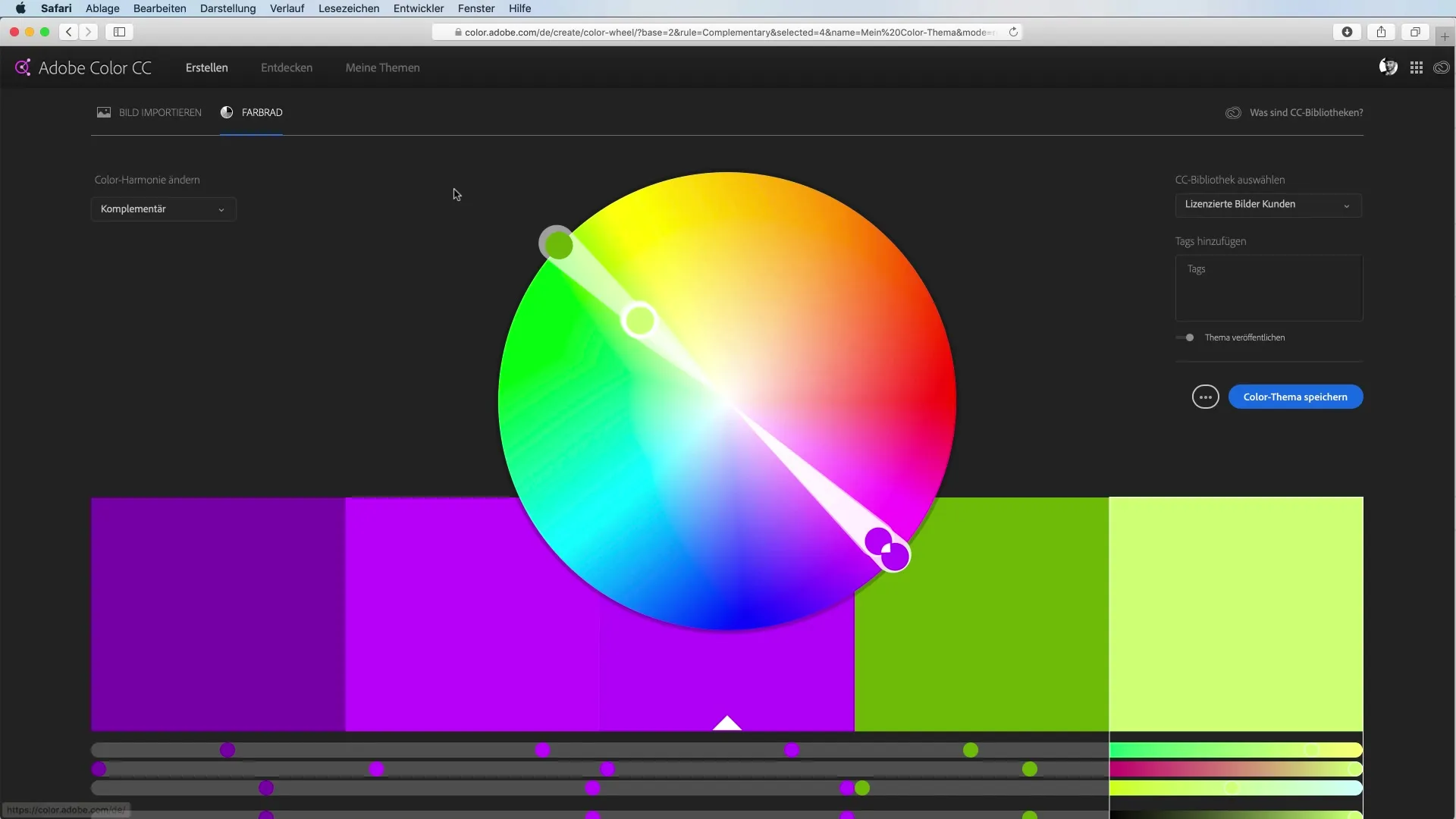
Diğer uygulamalardan renk içe aktarma
Photoshop'tan renk içe aktarmak isterseniz, orada renk seçiciye gidin ve istediğiniz renk alanını Creative Cloud kütüphanesine ekleyin. Rengi daha sonra Adobe XD'de senkronize edebilir ve doğrudan projenizde kullanabilirsiniz.
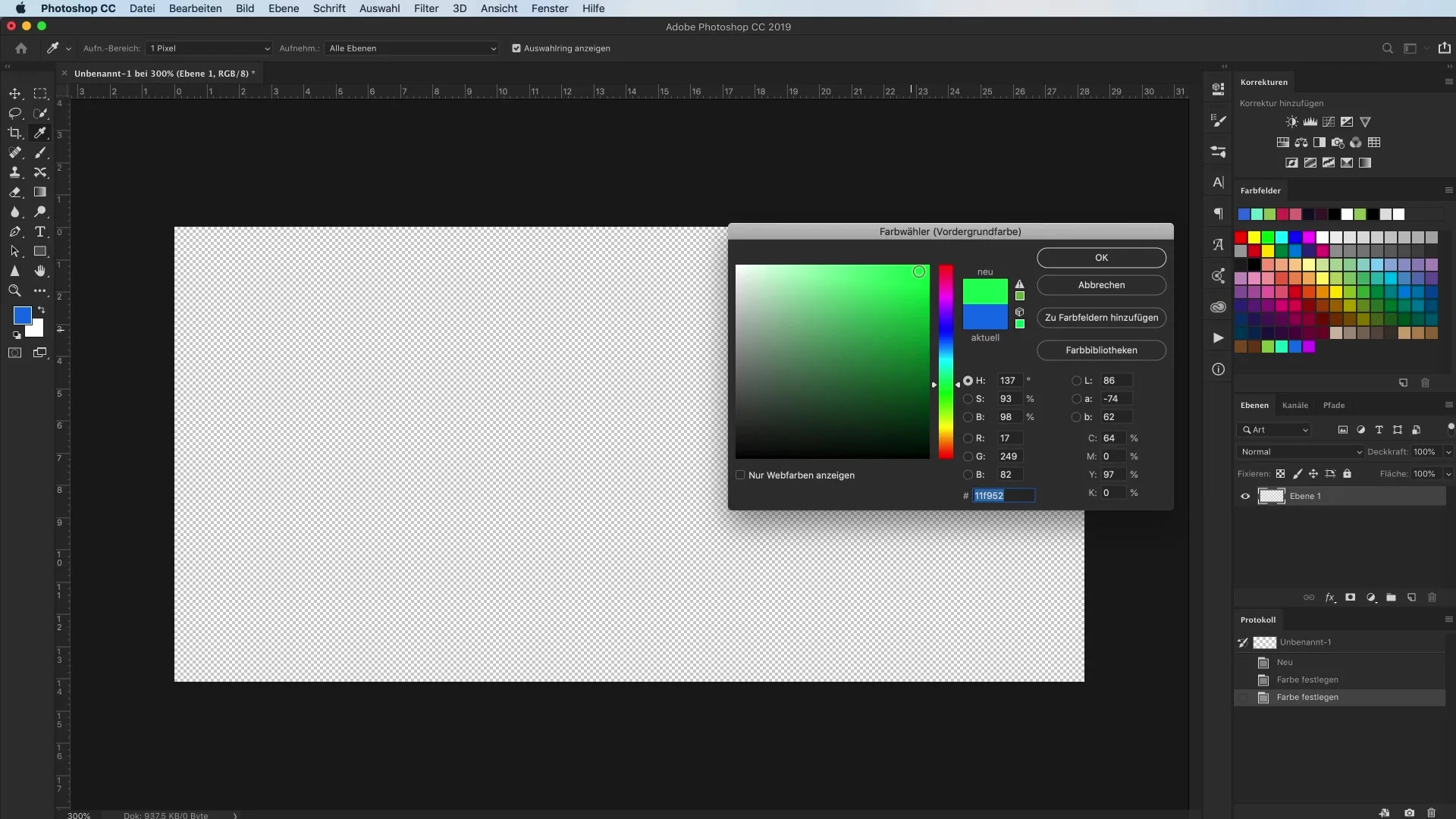
Coolors ile renk uyumları oluşturma
Adobe'nin sunduğuna ek olarak, renk uyumlarını oluşturmanıza yardımcı olan Coolors gibi başka platformlar da var. Kolay bir tıklama ile farklı renk kombinasyonları arasında geçiş yapabilir ve en çok hoşunuza gidenleri sabitleyebilirsiniz.
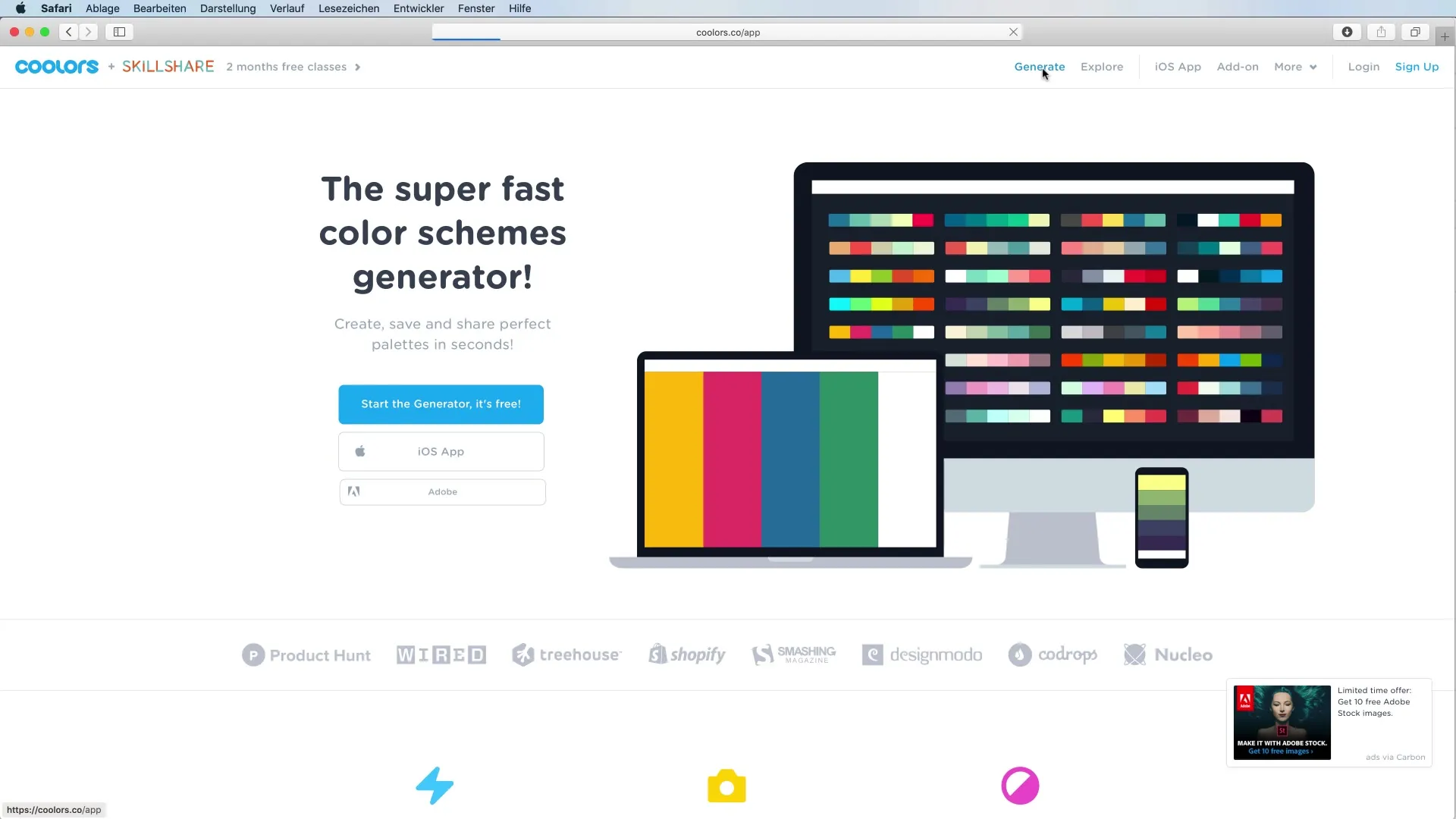
Renk paletleriyle çalışma
Birden fazla renkle çalışıyorsanız, Adobe XD'nin şu anda tam renk paletleriyle çalışmakta zorluklar yaşadığını bilmelisiniz. Bunun yerine, bireysel renk alanlarını kullanabilir ve bunları CC kütüphanenizde saklayabilirsiniz. İlgili rengi, iş alanınıza sürükleyip bırakarak aktarabileceğinizi unutmayın.
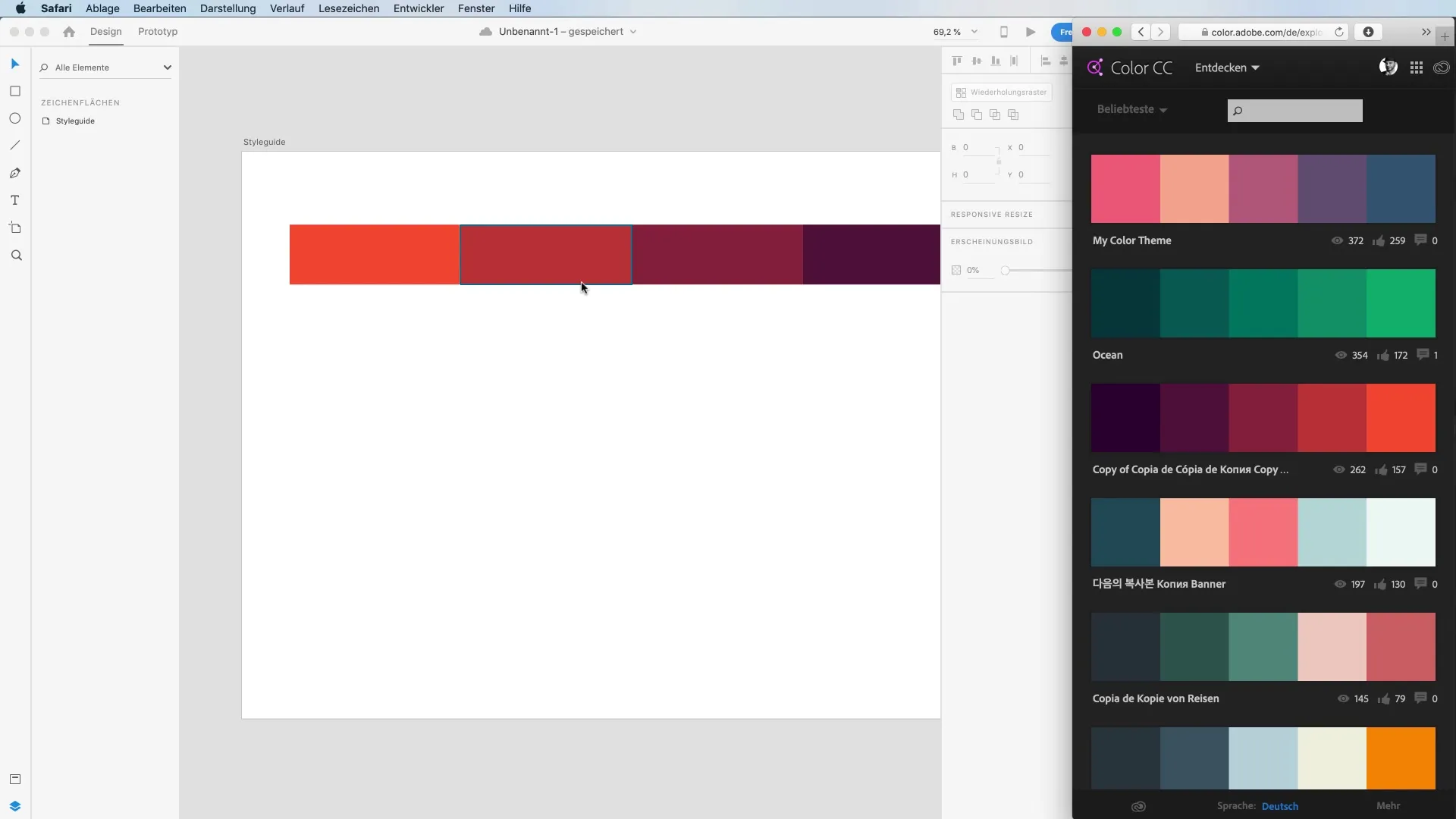
Renk geçişlerinin oluşturulması ve kullanımı
Renk tasarımında güçlü bir araç renk geçişleridir. Lineer ve dairesel geçişler gibi farklı türlerden birini seçebilirsiniz. Başlangıç ve bitiş renkleri ile oynayarak geçişin tutamaçlarını ayarlayarak farklı efektler elde edebilirsiniz.
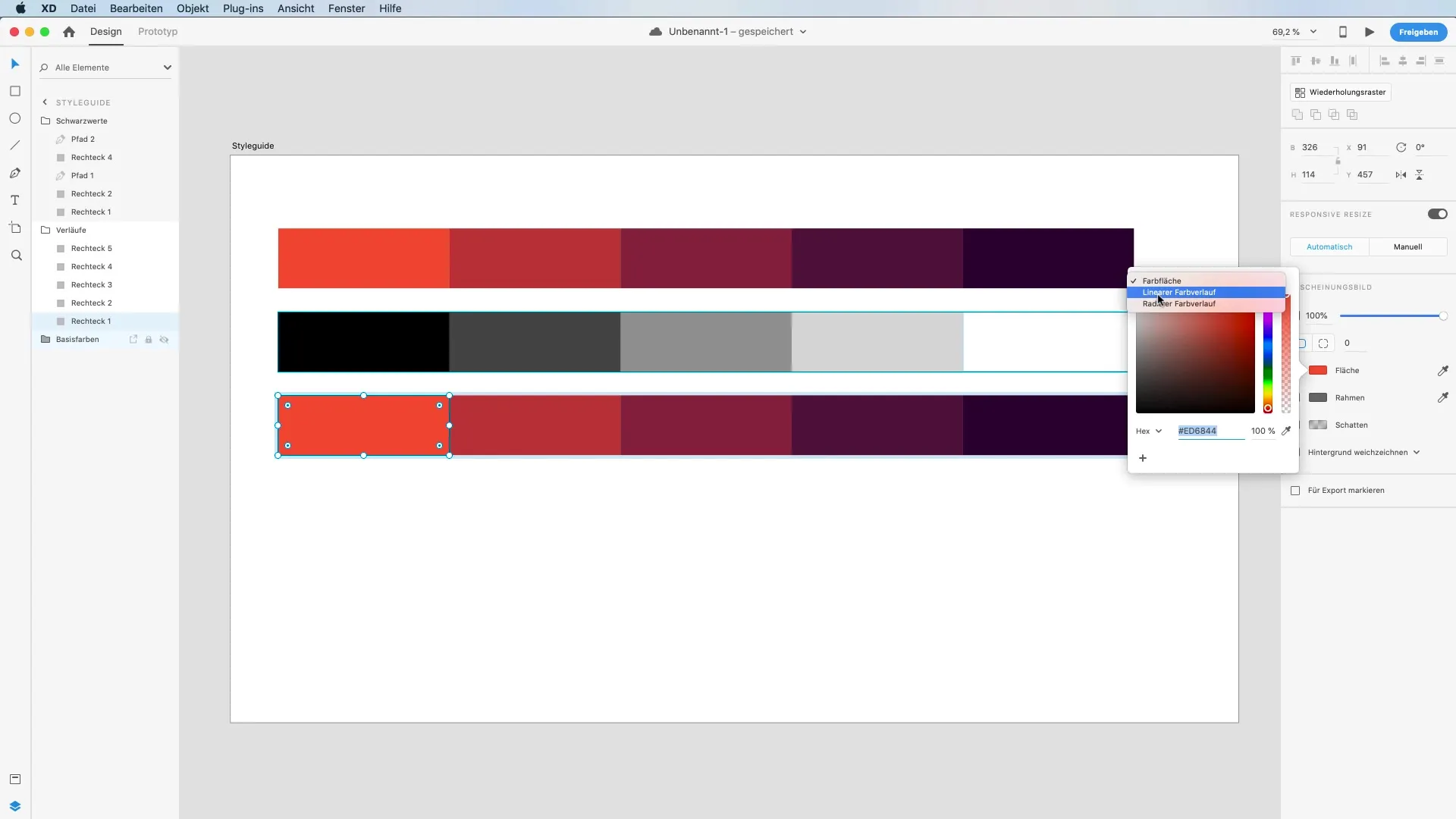
Parlaklık değerlerini değiştirme
Renklerle çalışma konusunda yaygın bir teknik, parlaklık değerlerinin ayarlanmasıdır. Adobe XD'de, seçilen renklerin opaklığını, klavyenizdeki rakam tuşlarına basarak ayarlayabilirsiniz. Bu, tasarımlarınıza derinlik katmak için şeffaflıkla oynamanızı sağlar.
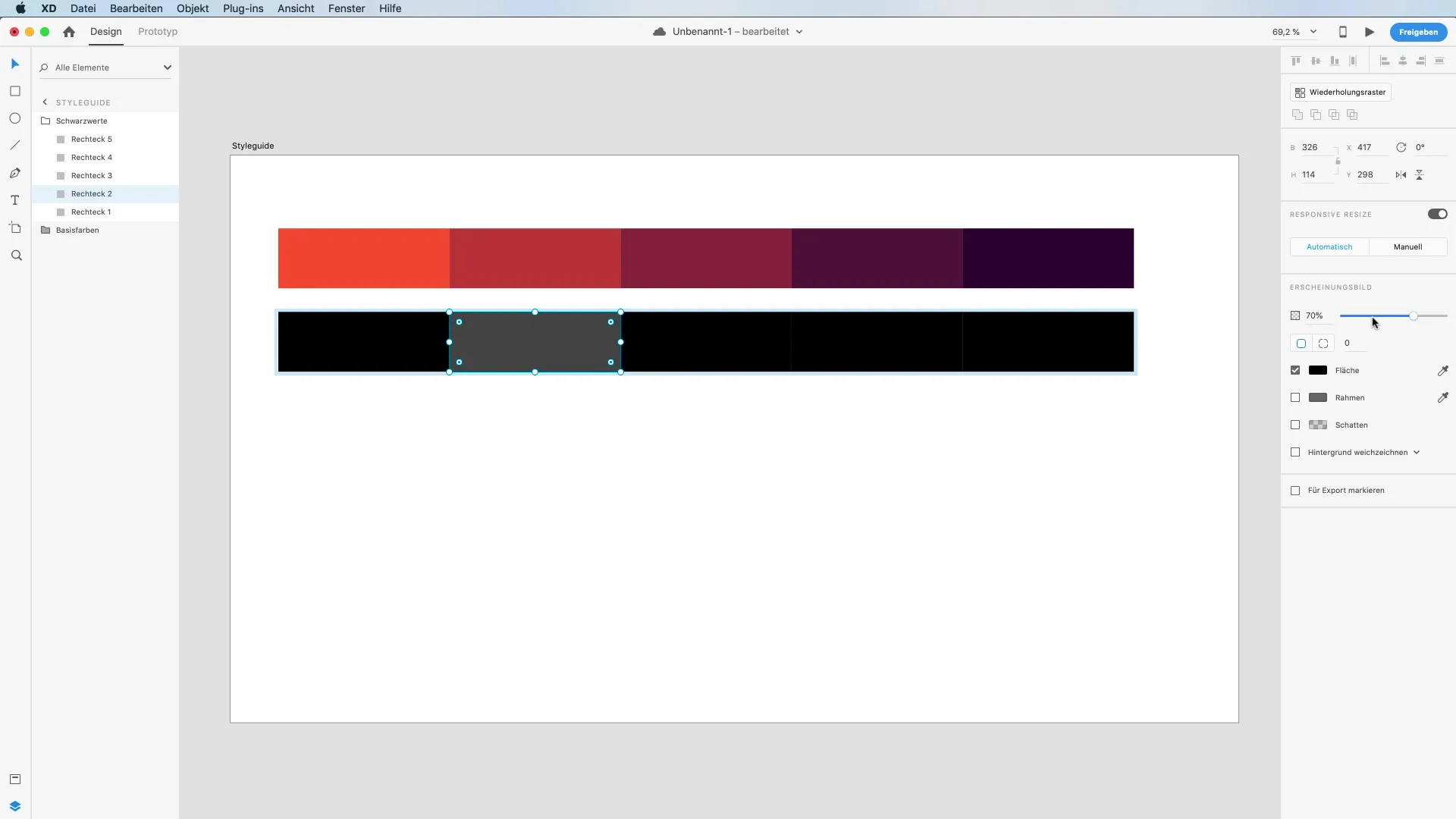
Renkleri kaydetme ve düzenleme
Bir renk alanı oluşturduğunuzda, onu kaydetmek için artı işaretine basmanız yeterlidir, böylece renk paletinize eklenir. Dikkat: Zaten mevcut olan bir rengi eklemeye çalışıyorsanız, Adobe XD size bu rengin zaten mevcut olduğuna dair görsel bir geri bildirim verecektir.
Renkleri silme ve sıralama
Paletinizden bir rengi silmek için renk alanını sadece panelinizden sürükleyin. Ayrıca, paletinizdeki renklerin sırasını değiştirme seçeneğine de sahipsiniz, böylece daha iyi bir düzen sağlarsınız.
Özet – Adobe XD'de renk yönetimi: Yaratıcı tasarımlar için pratik teknikler
Bu kılavuzla, Adobe XD'de renkleri etkili bir şekilde kullanmak için değerli teknikler öğrendiniz. İster renk seçici, ister renkleri içe aktarma veya renk geçişleri oluşturma yoluyla olsun – artık renkleri tasarımlarınızda yaratıcı bir şekilde kullanmaya hazırsınız. Farklı tekniklerle denemeler yapın ve kendi stilinizi geliştirin.
Sıkça Sorulan Sorular
Adobe XD'de renkleri nasıl alırım?Ekrandan veya bir resimden renk almak için renk seçiciyi kullanın.
Diğer Adobe uygulamalarından renk paletlerini kullanabilir miyim?Şu anda Adobe XD yalnızca bireysel renk alanlarını destekliyor, tam renk paletlerini değil.
Renk paletime nasıl renk eklerim?Bir renk alanı eklemek için artı işaretine tıklayın, bu paletinize kaydedilir.
Adobe XD'de parlaklık değerlerini ayarlamanın bir yolu var mı?Evet, klavyenizdeki sayıları kullanarak renklerin opaklığını ayarlayabilirsiniz.
Adobe XD'de renk geçişleri oluşturabilir miyim?Evet, lineer ve dairesel geçişler arasında seçim yapabilir ve bunları ayarlayabilirsiniz.


